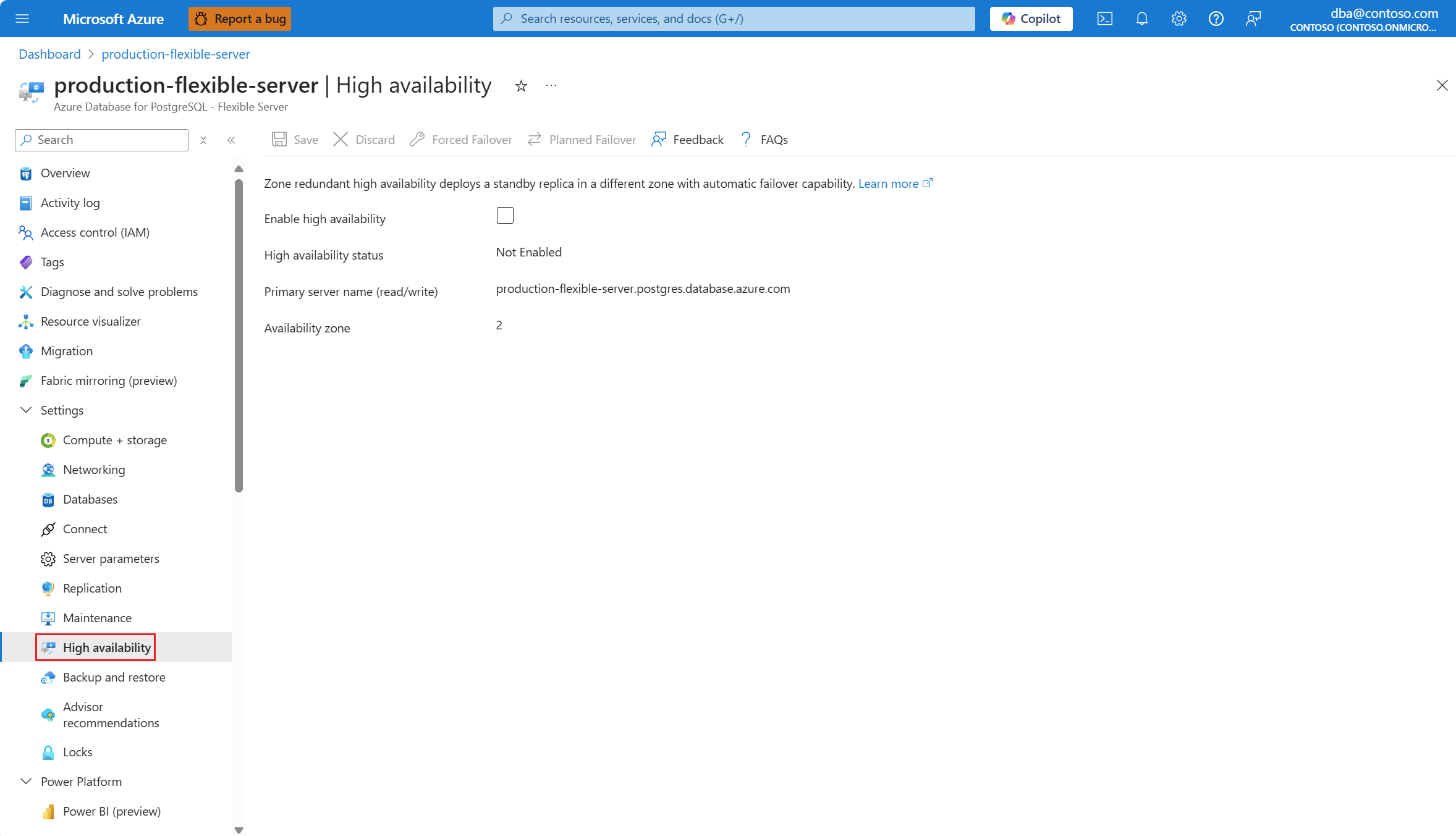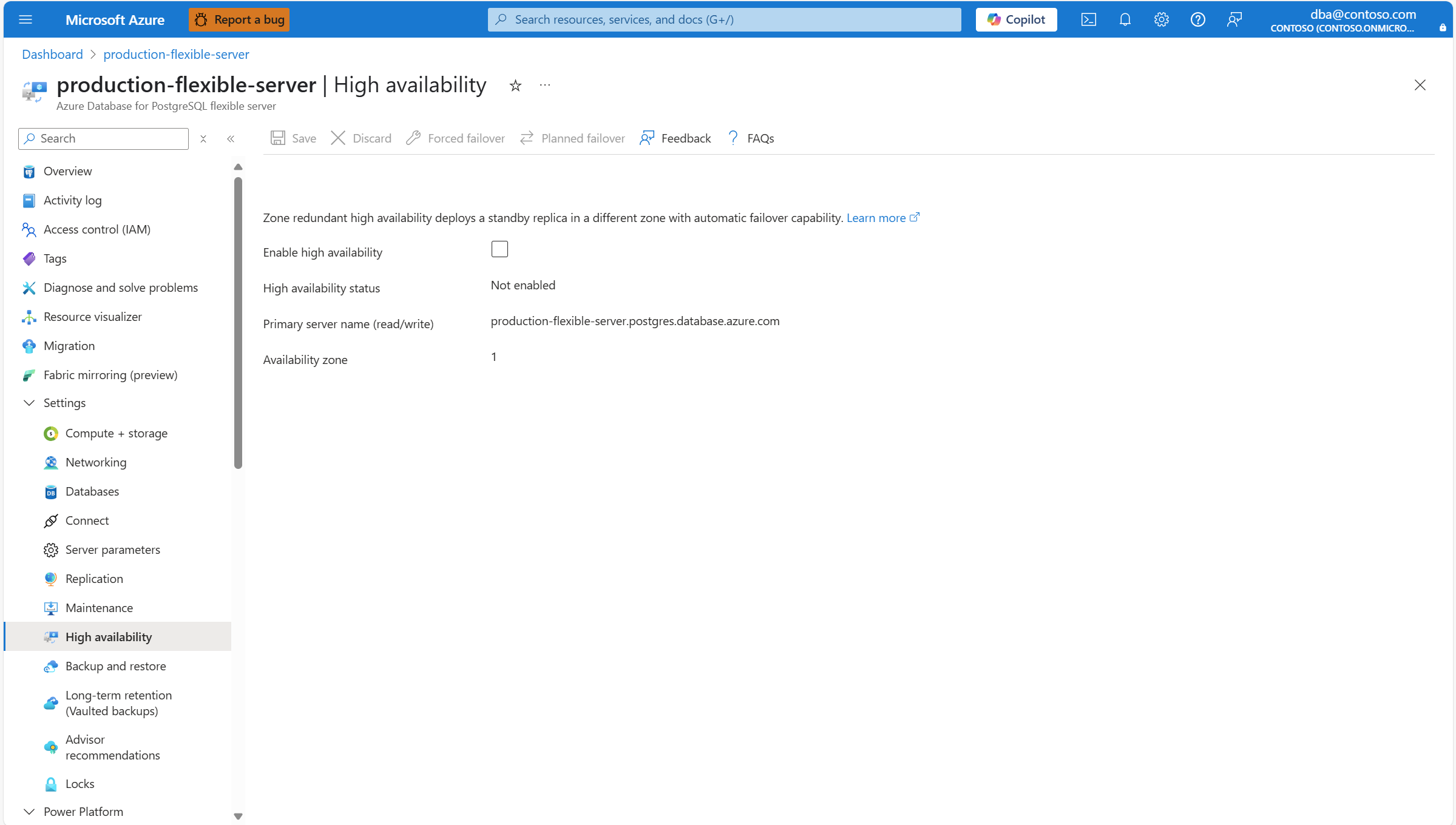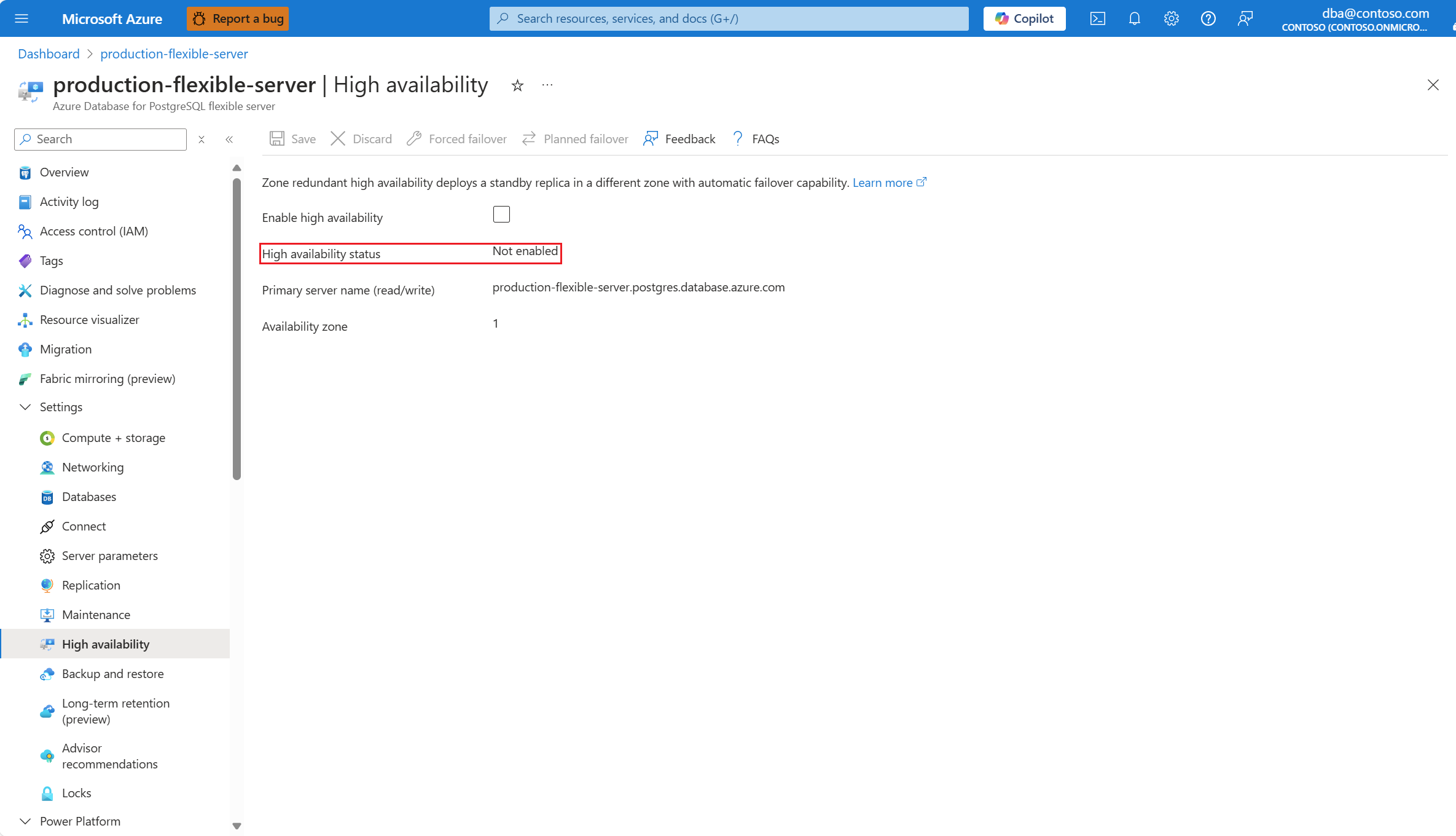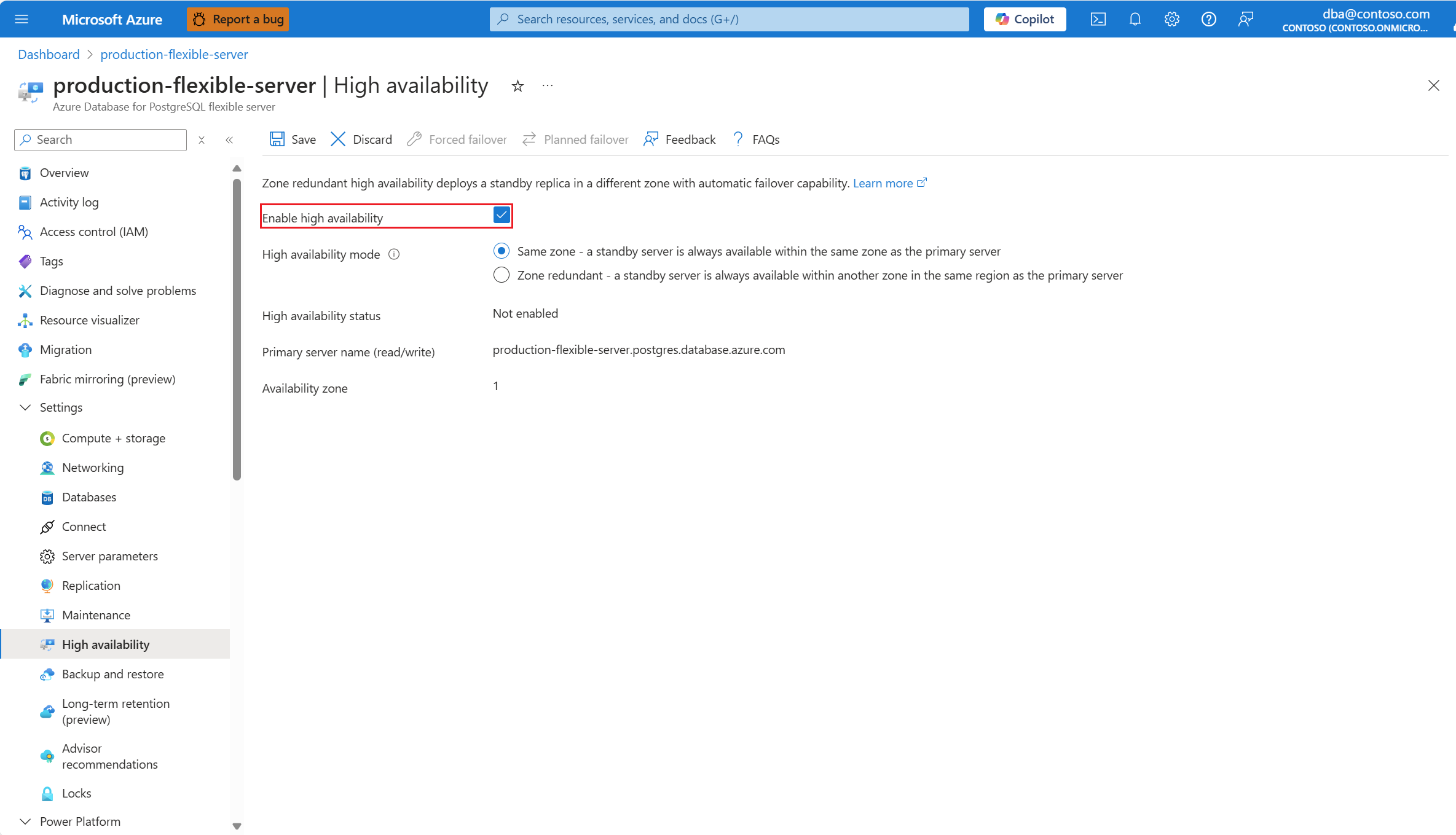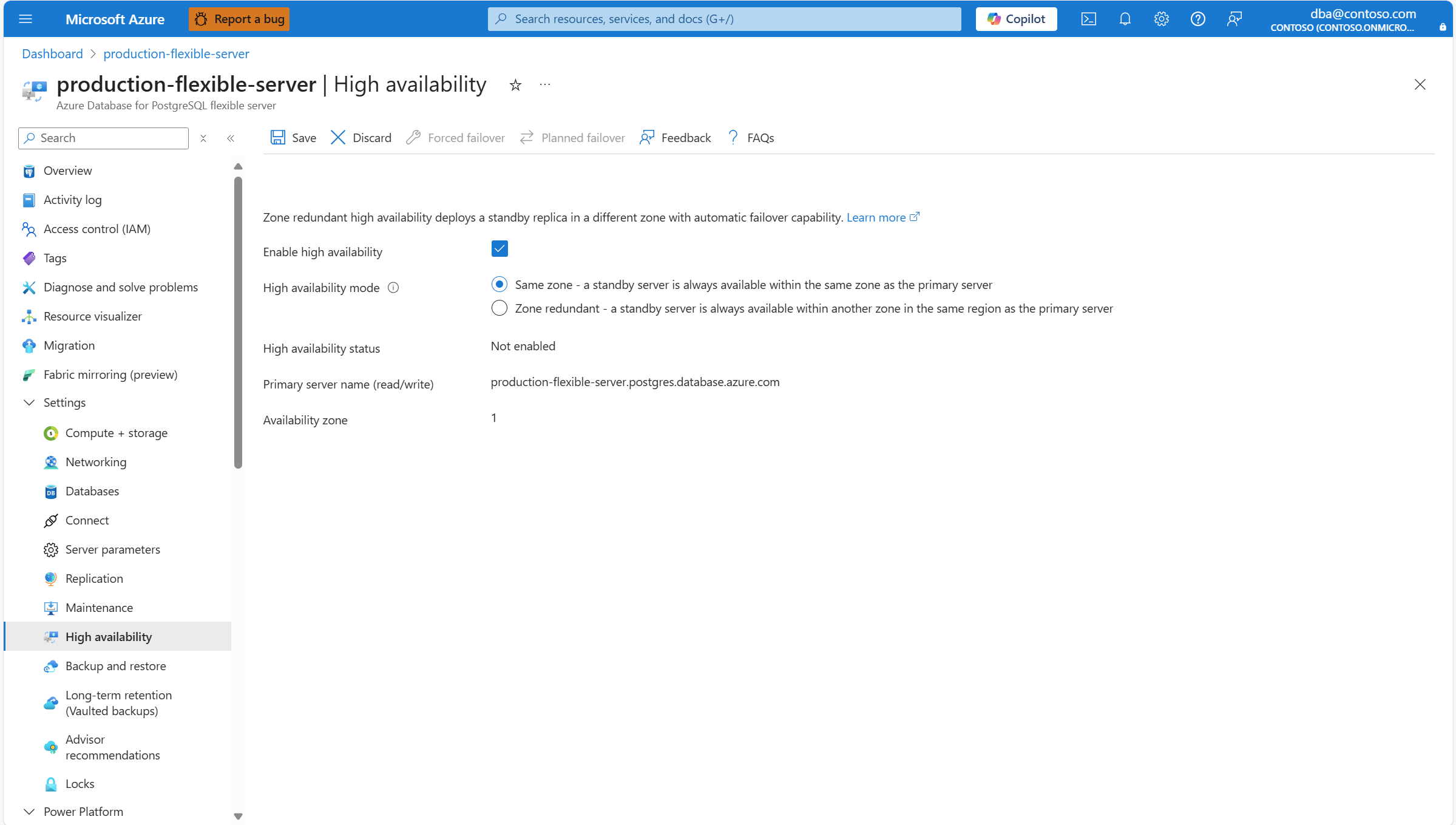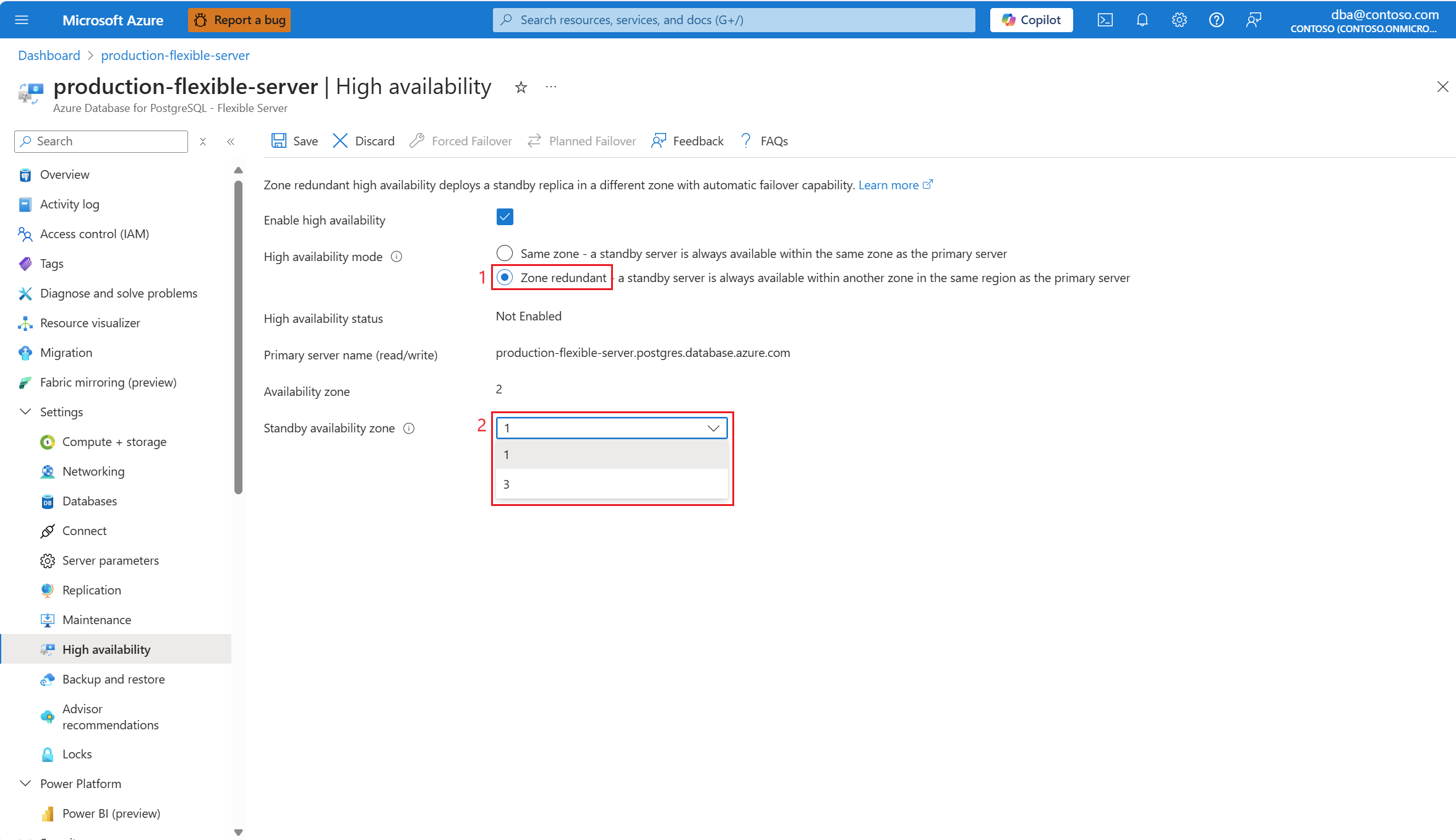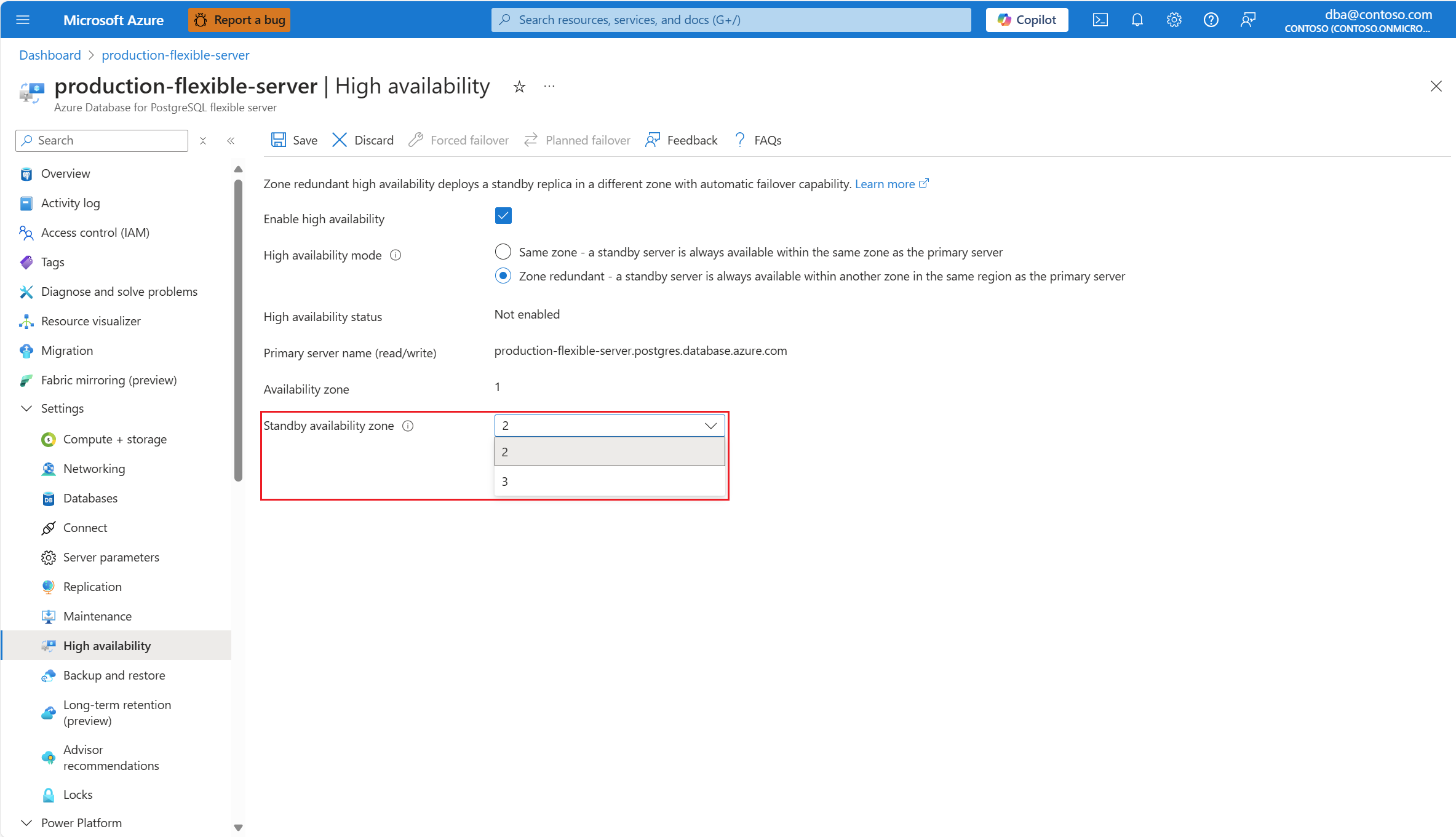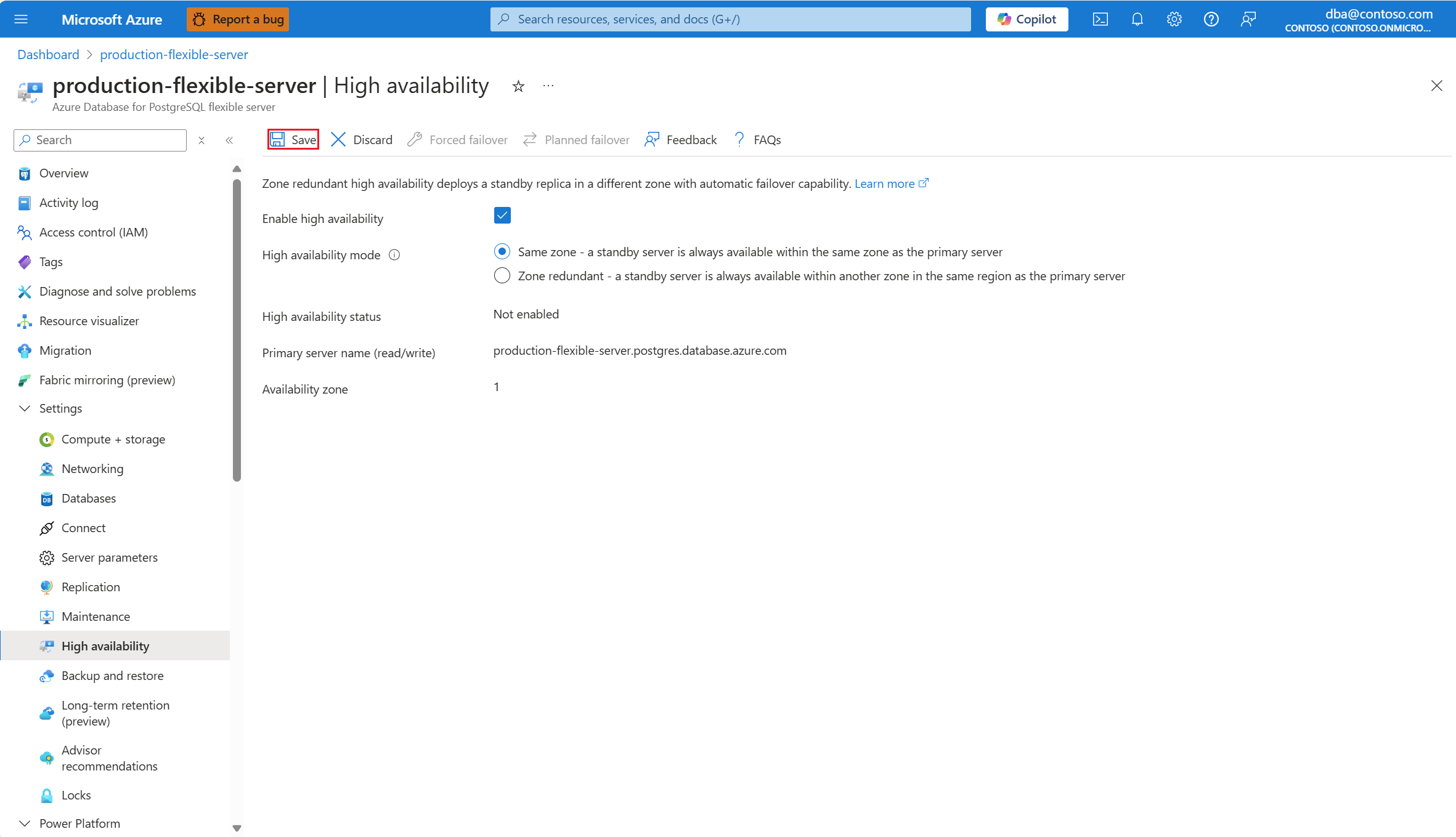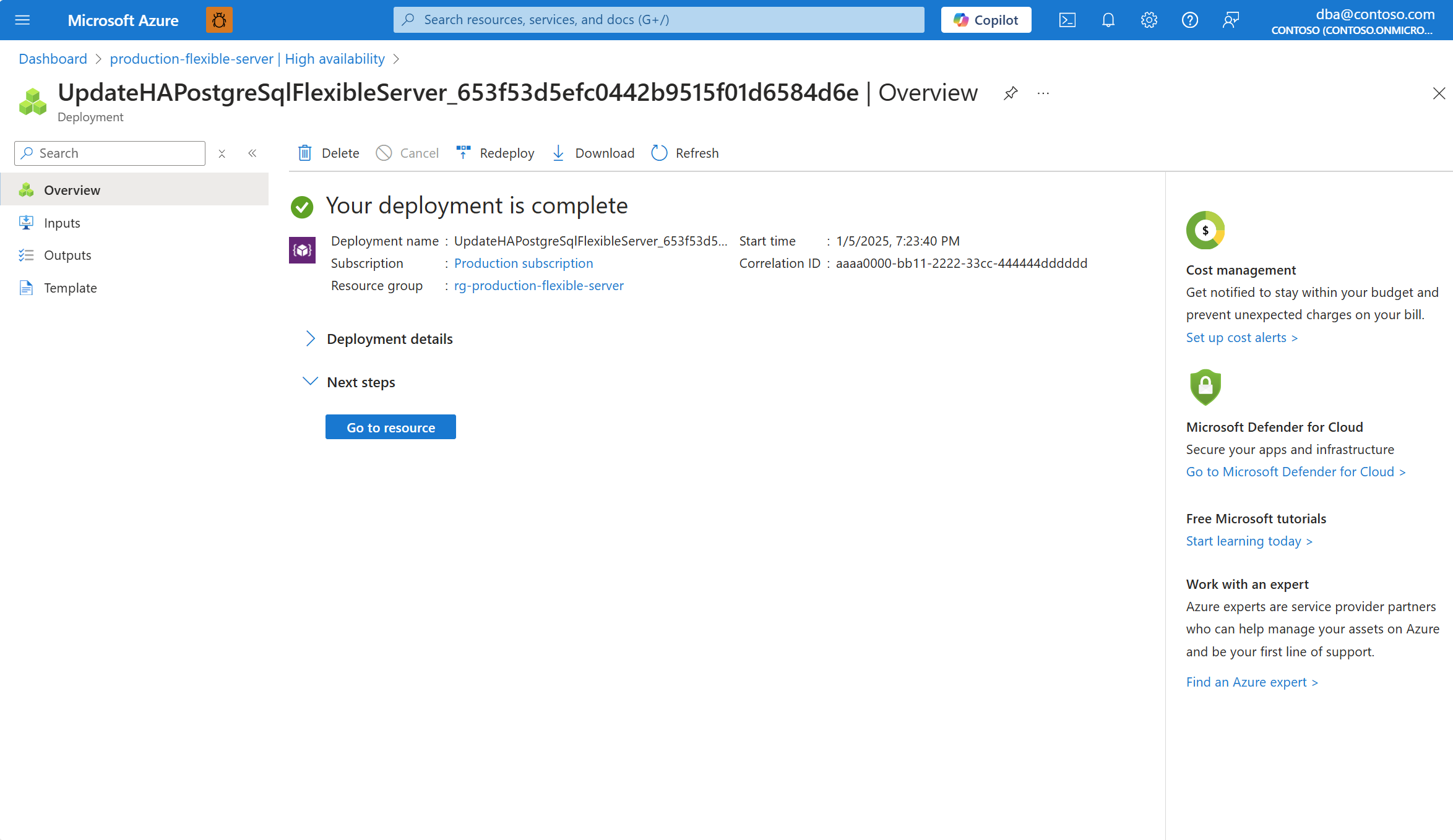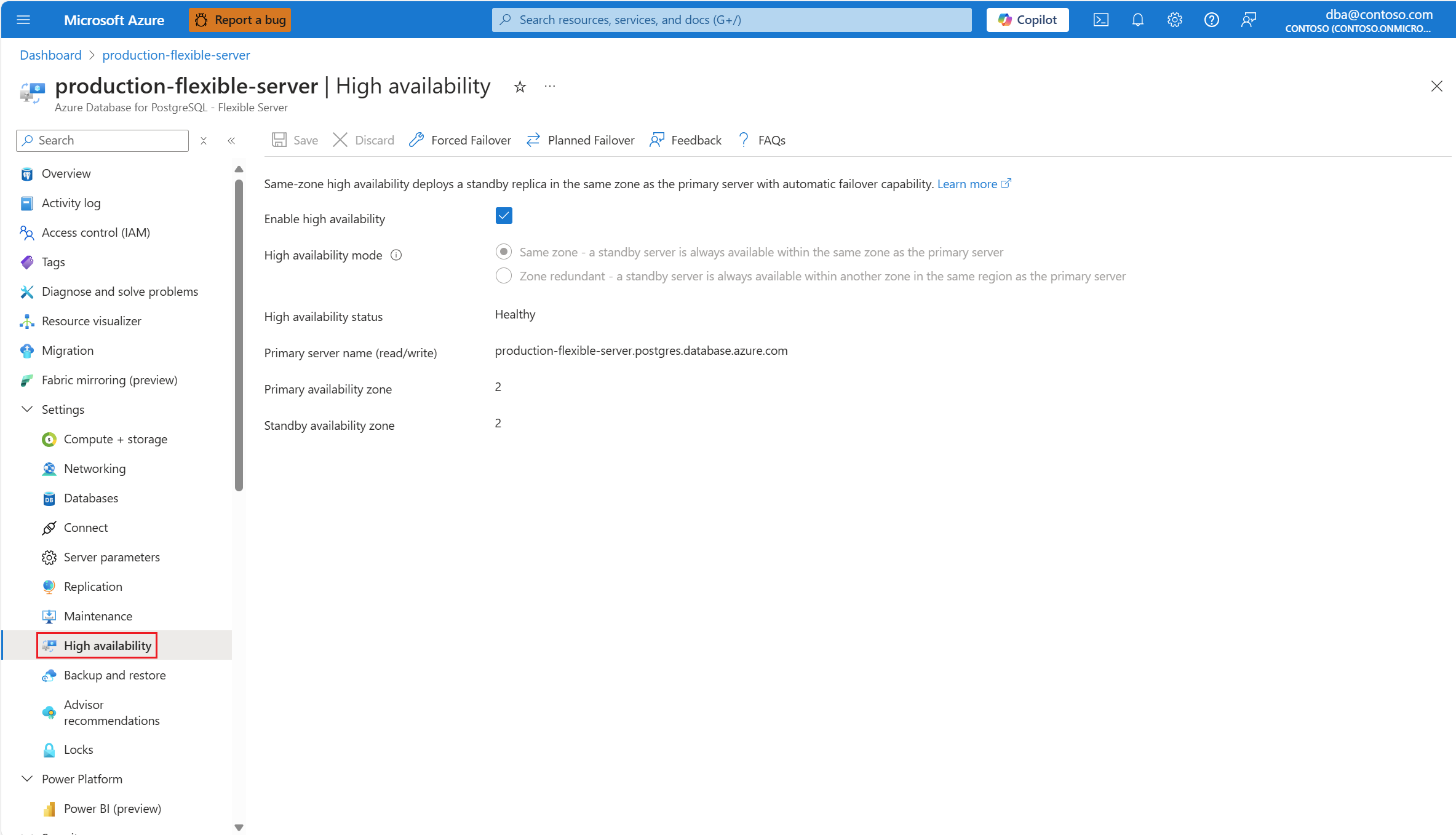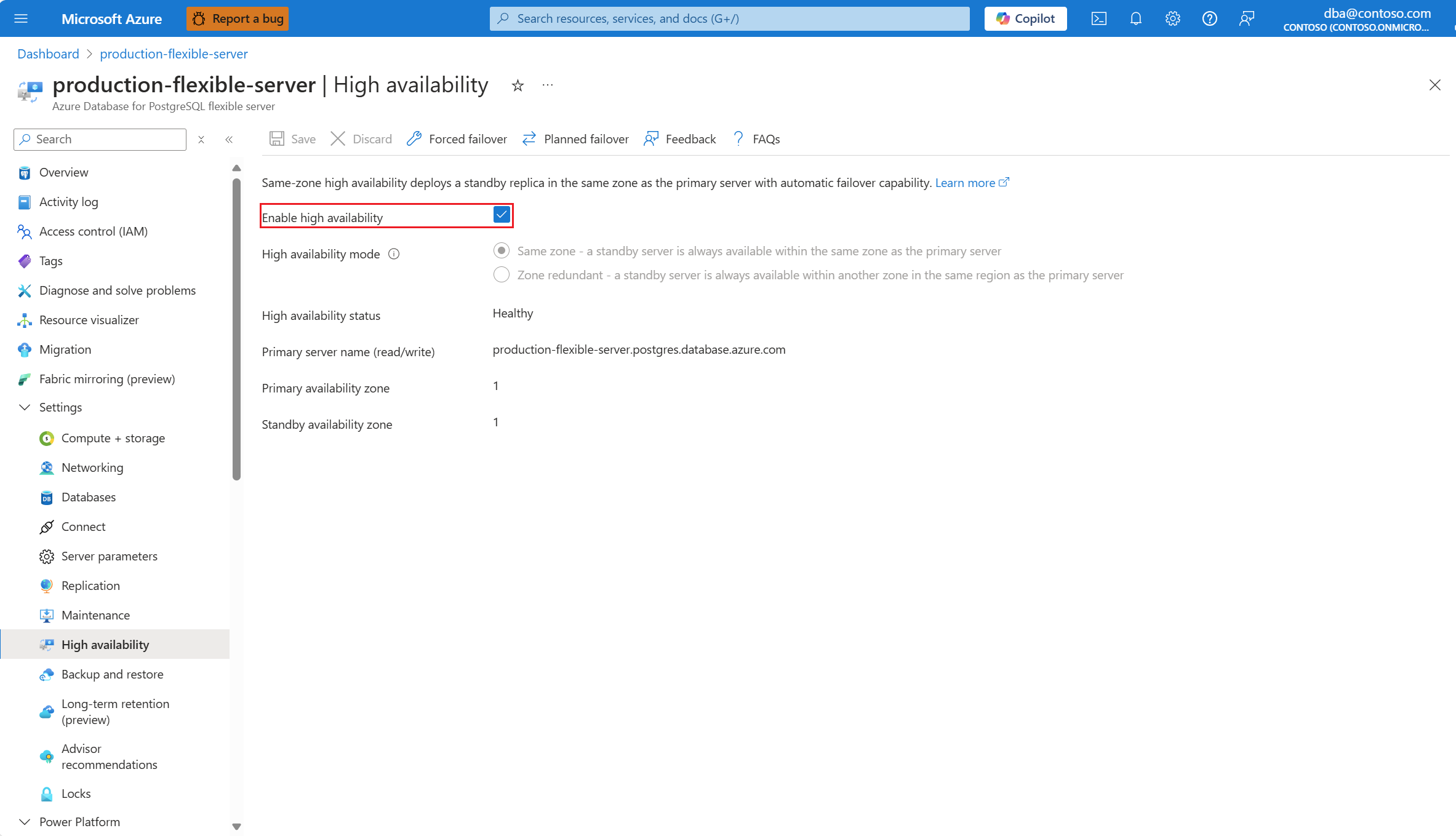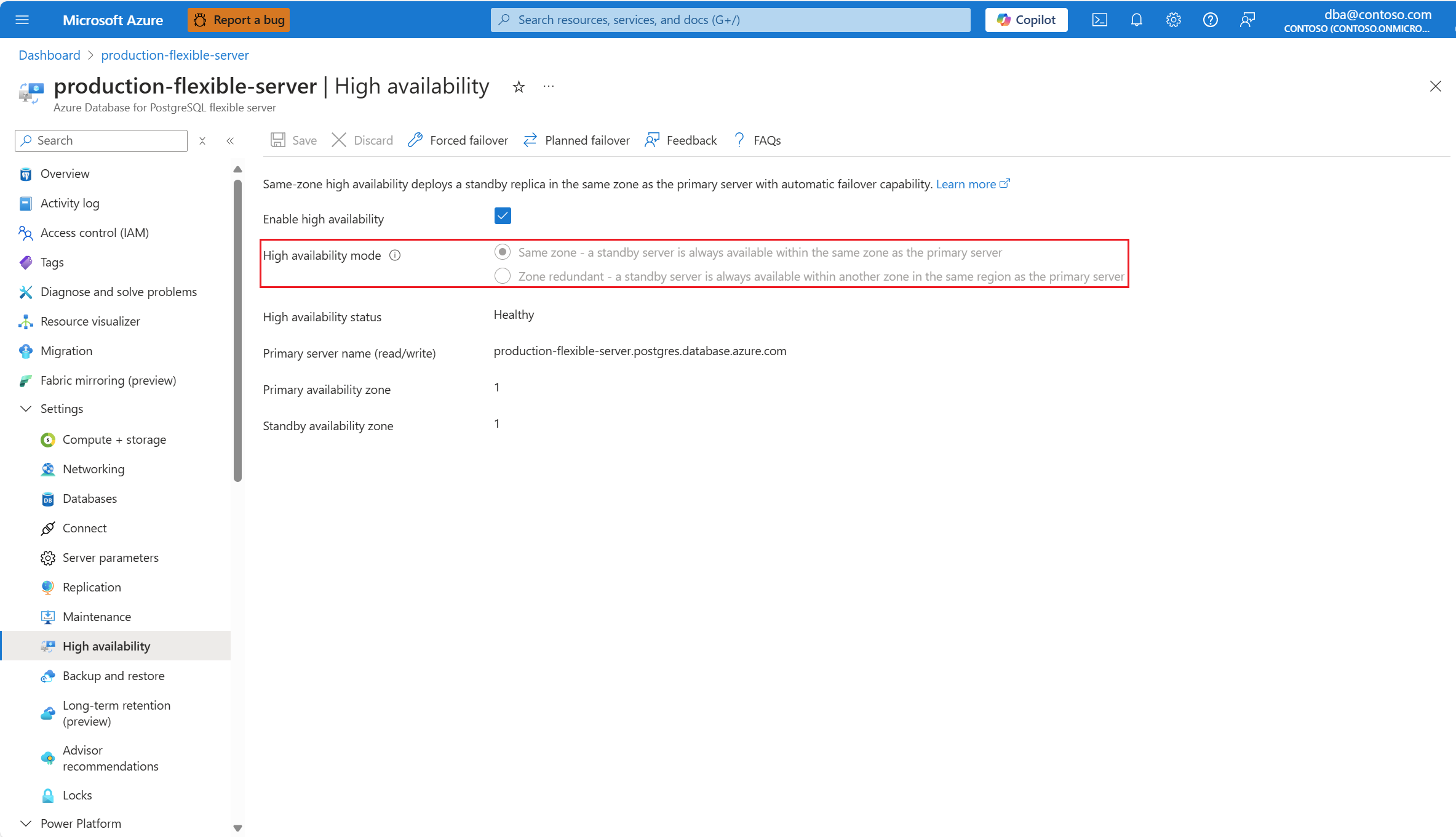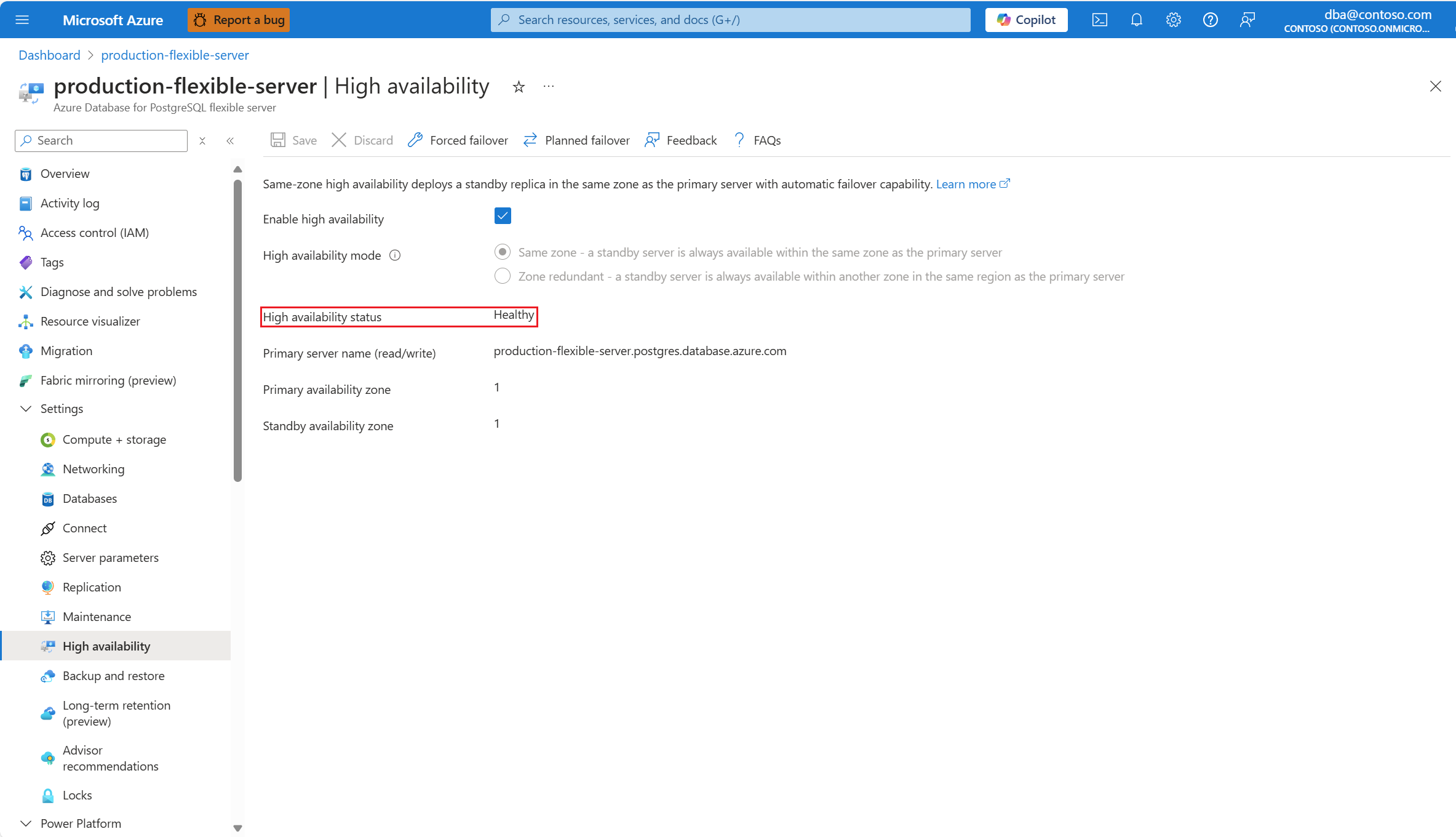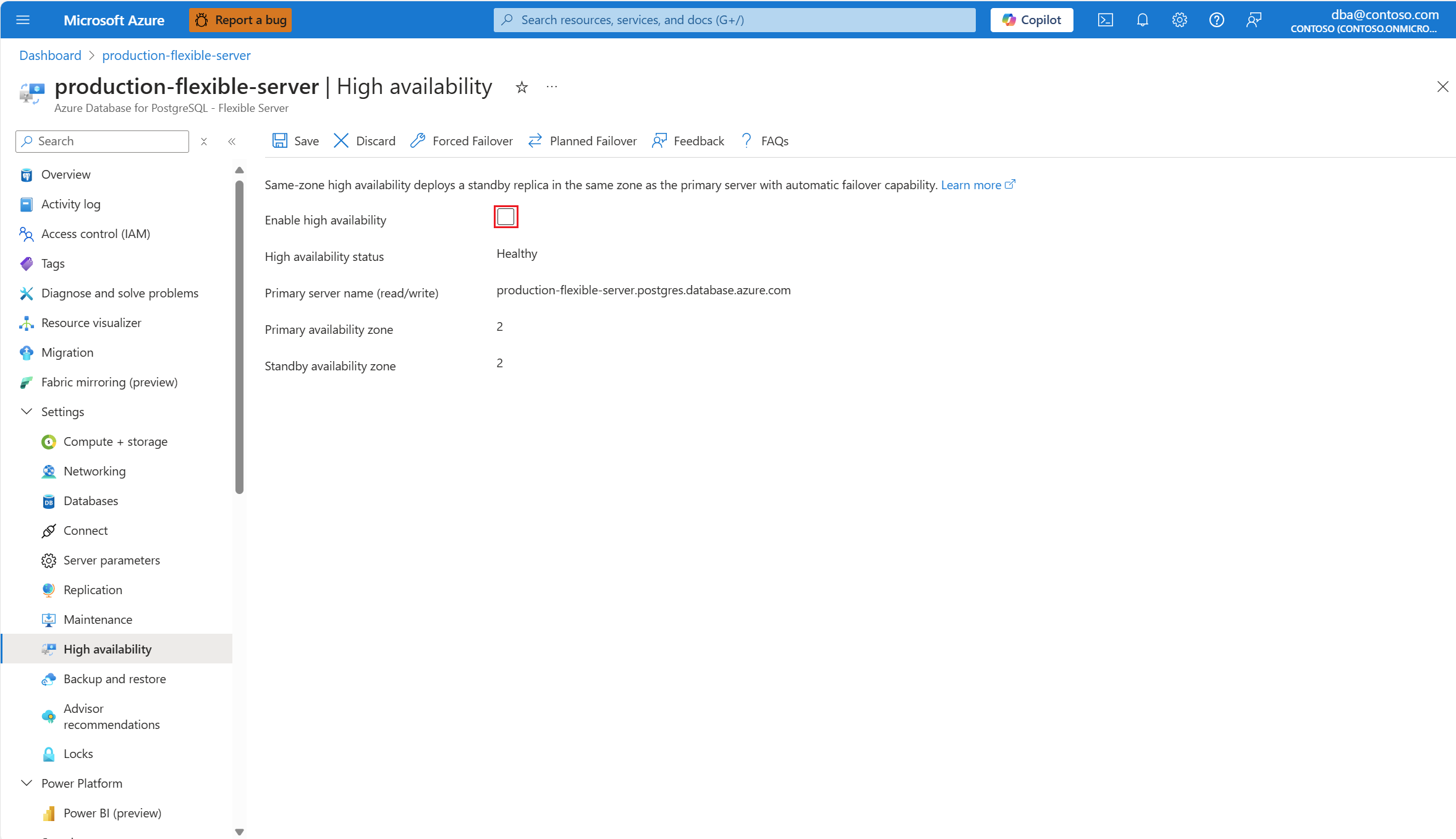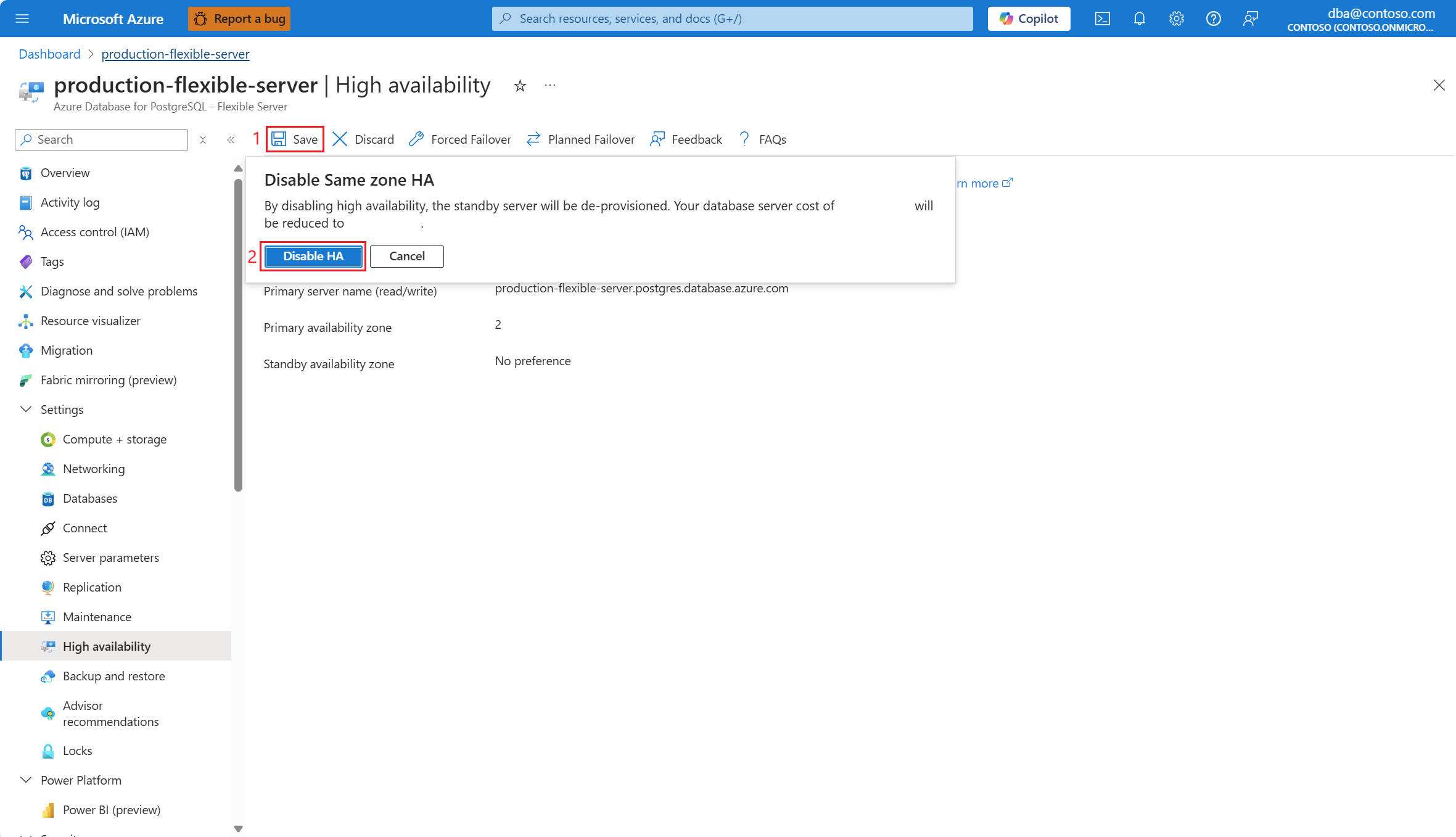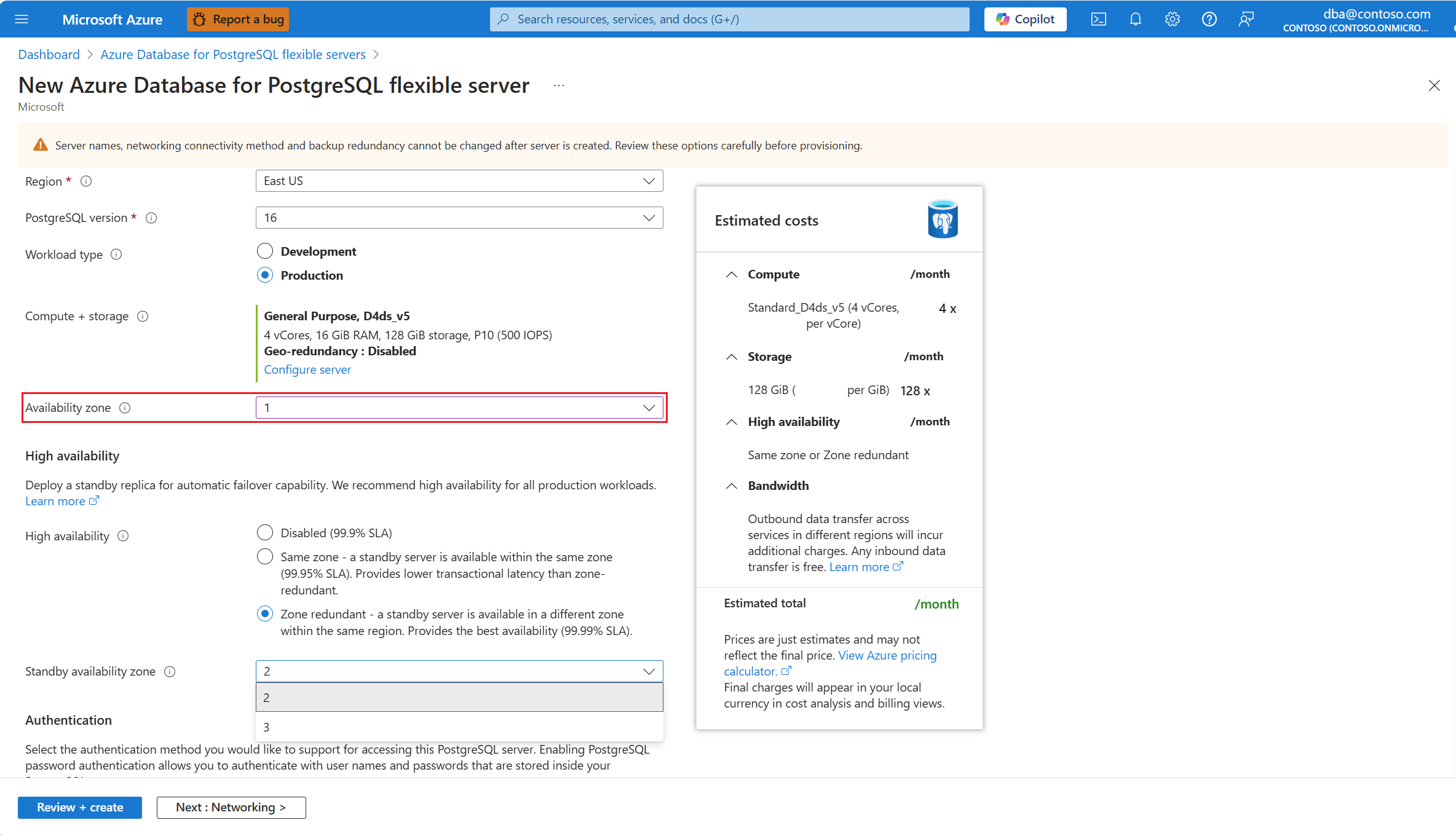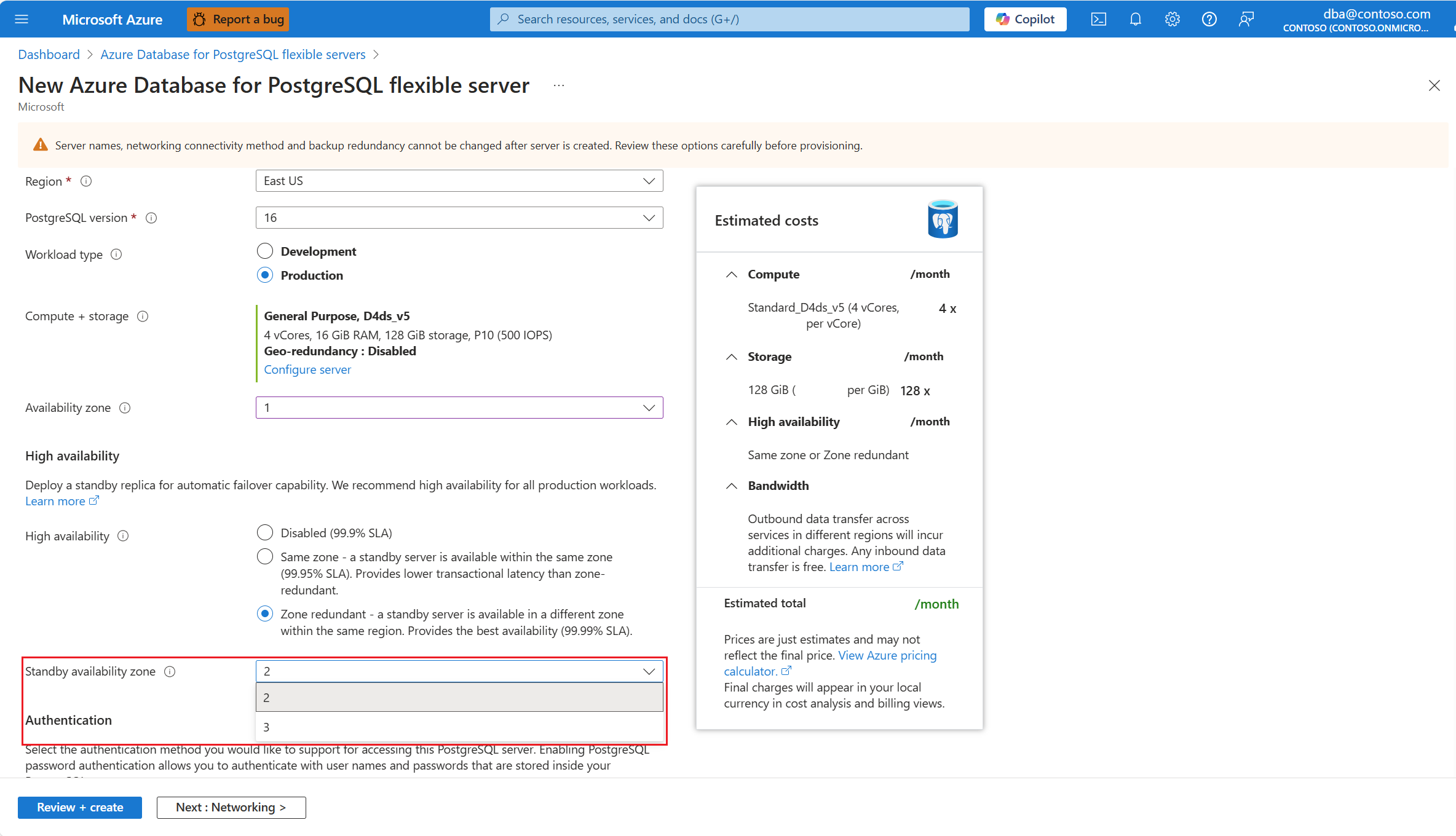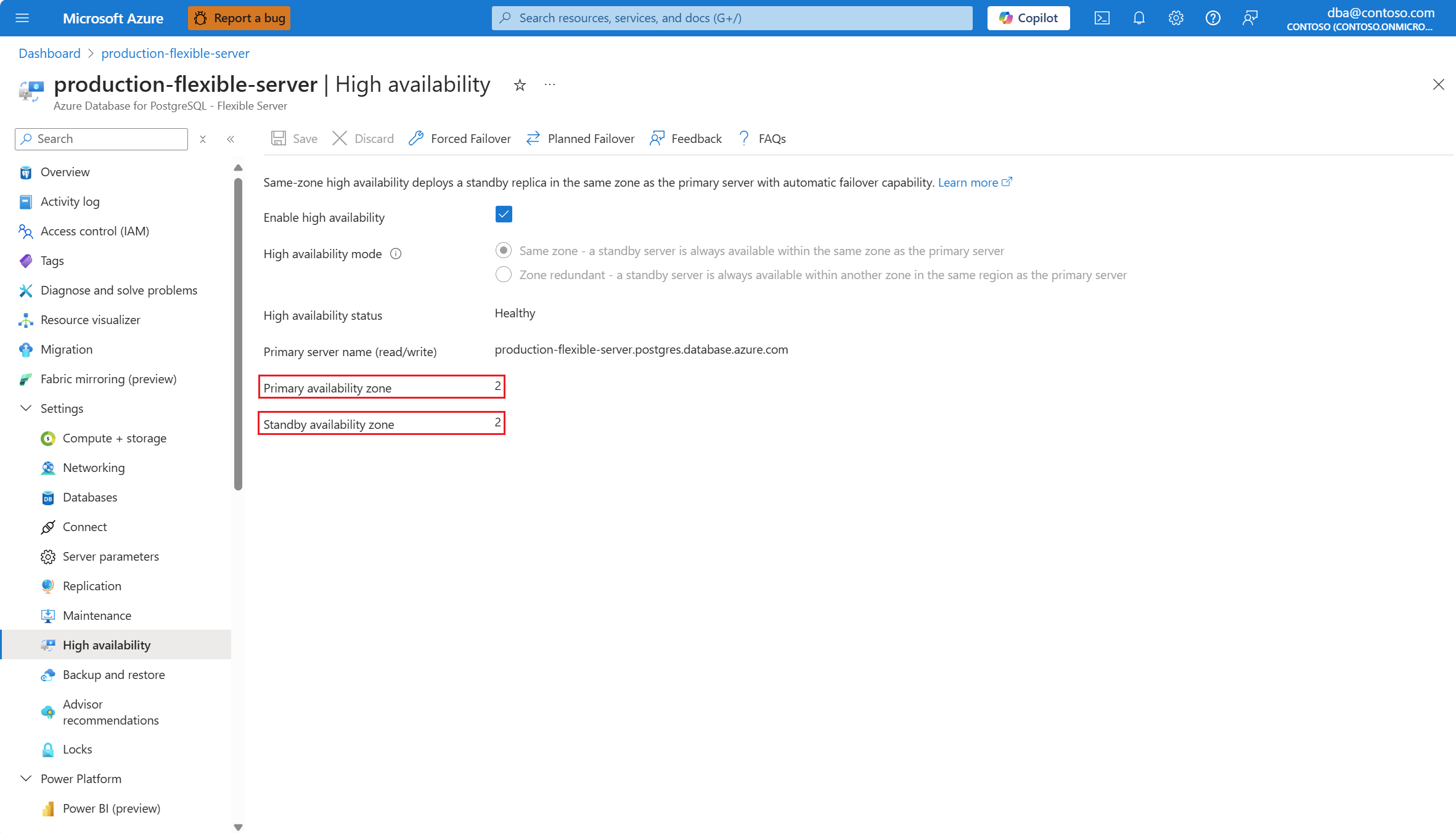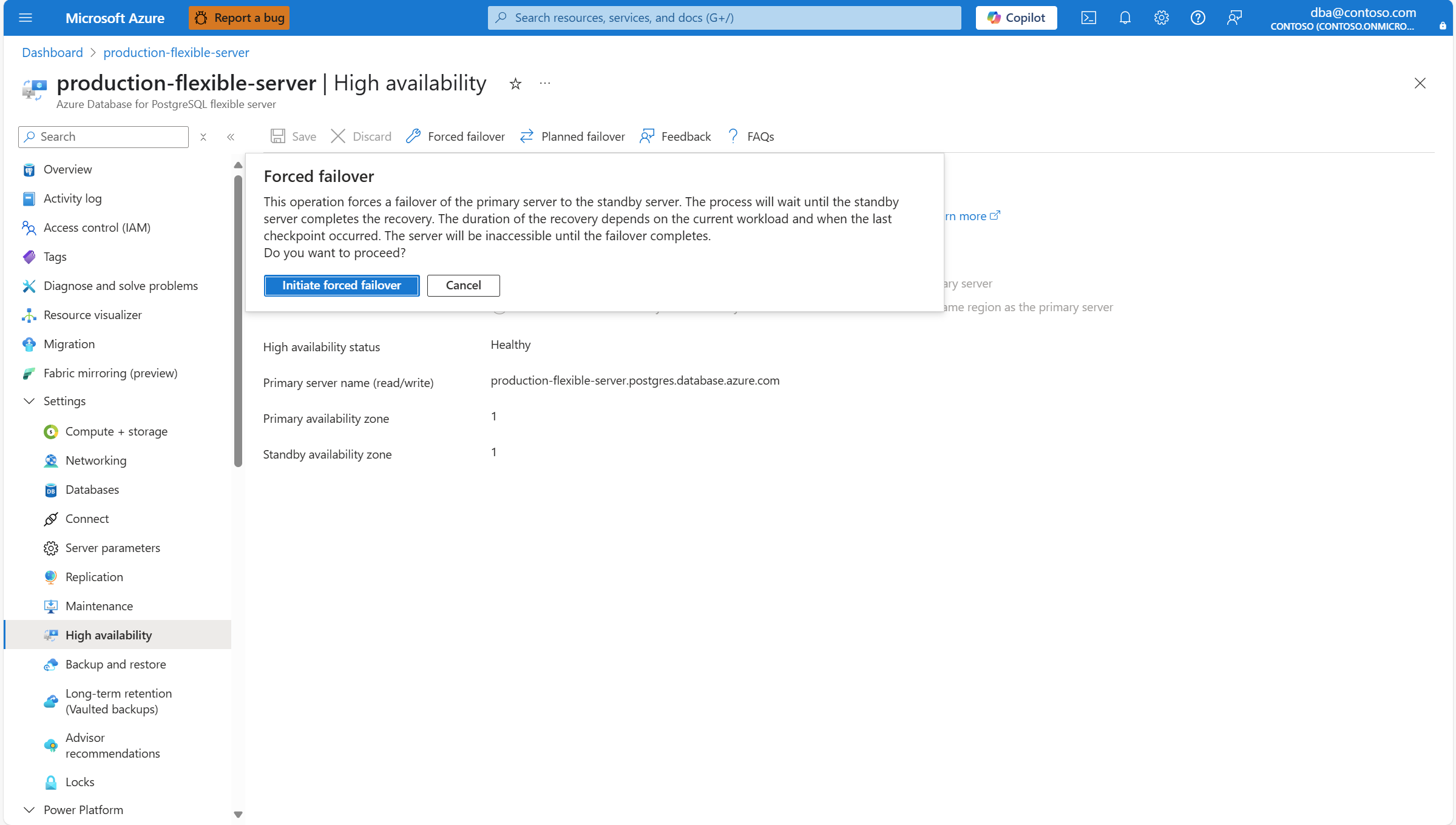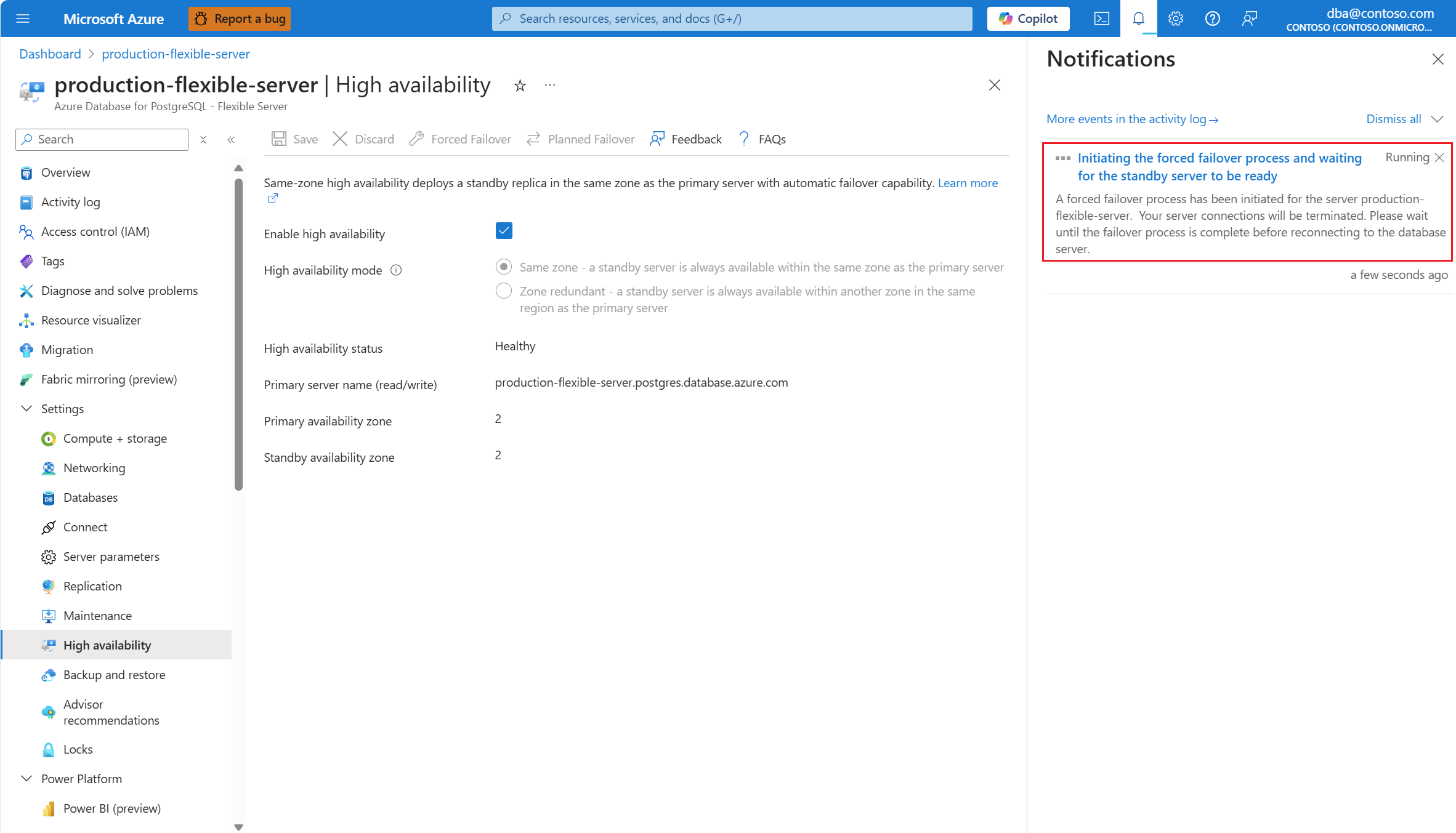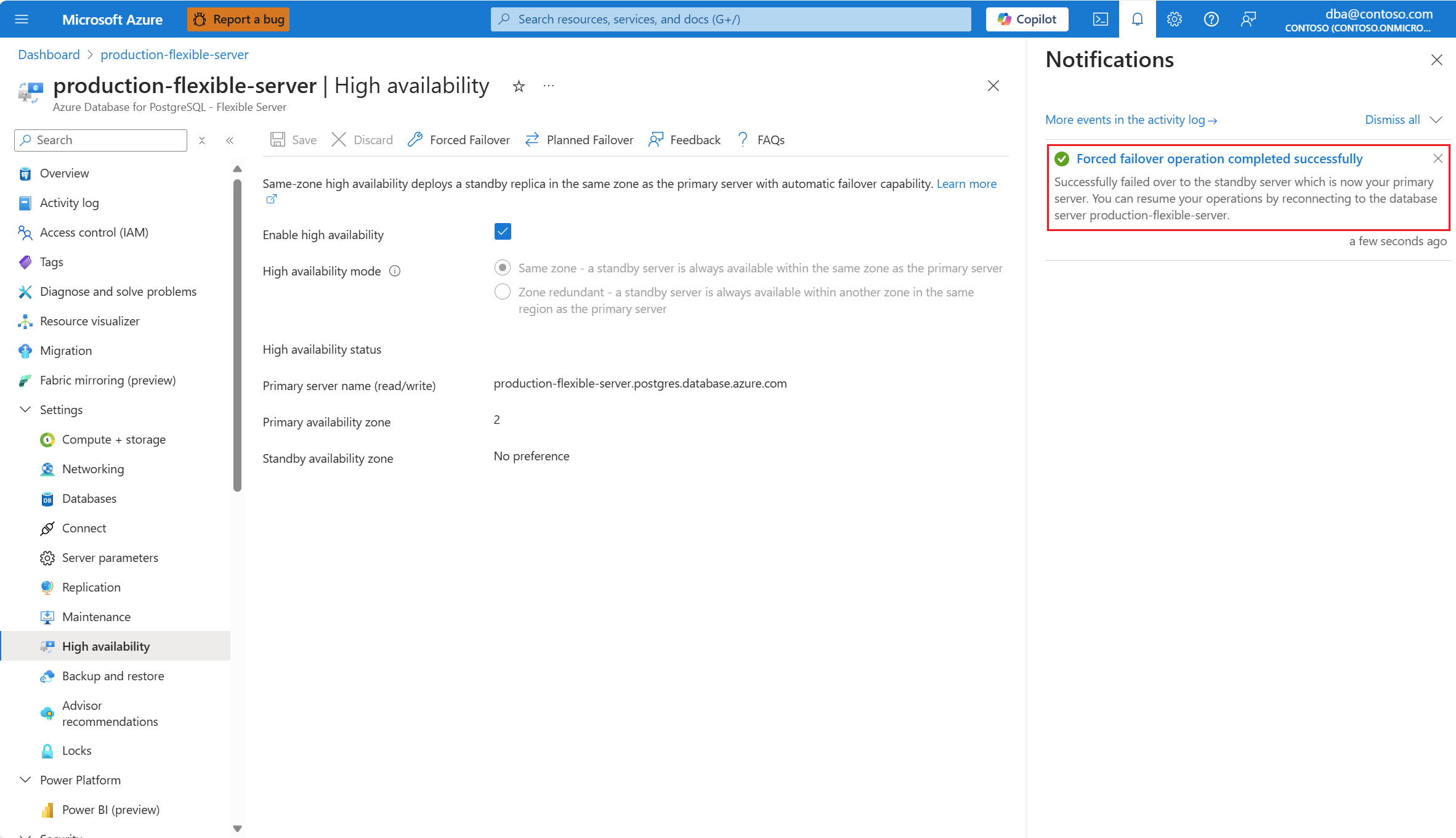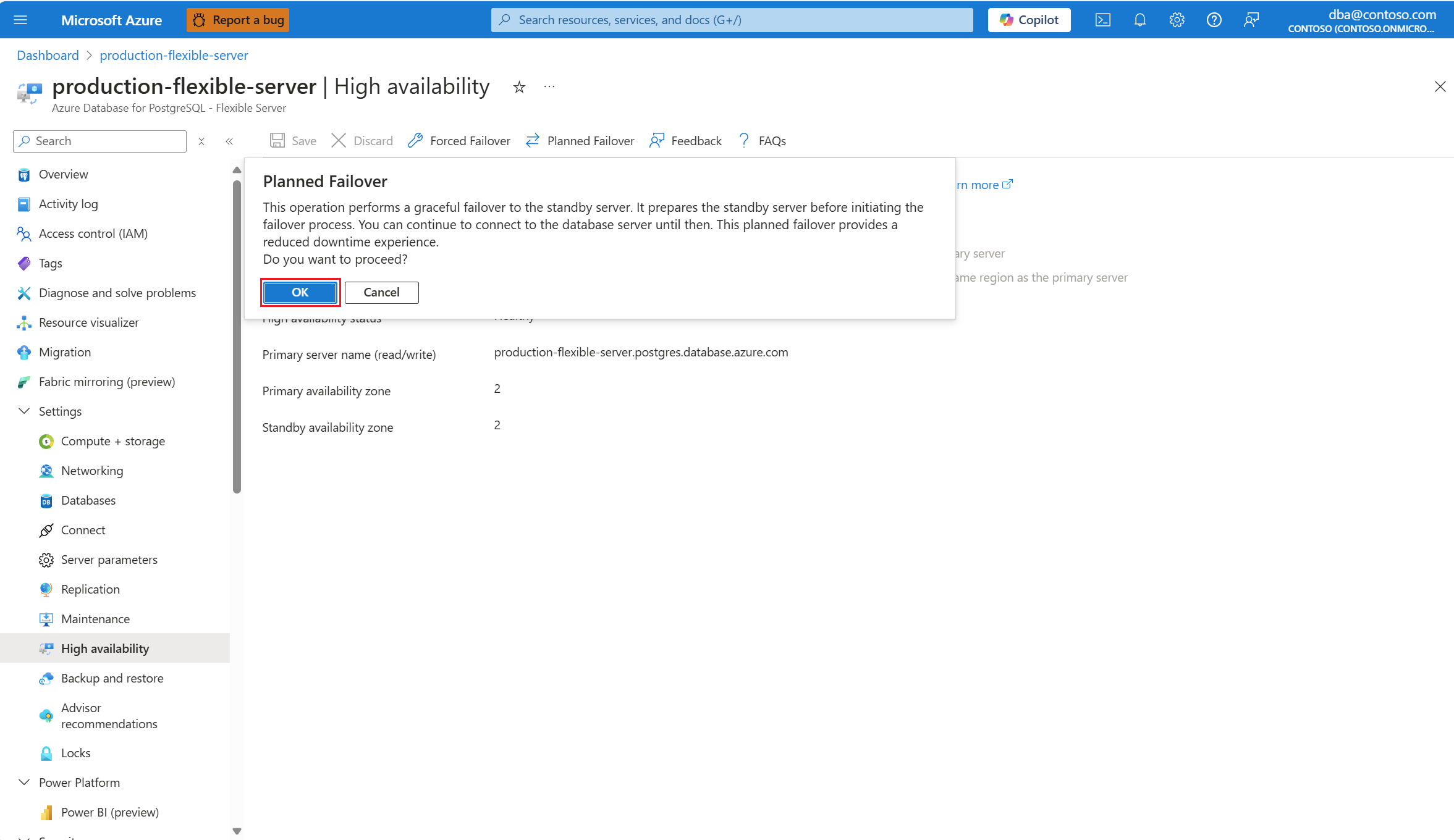Konfigurera hög tillgänglighet
GÄLLER FÖR: Azure Database for PostgreSQL – flexibel server
Azure Database for PostgreSQL – flexibel server
Den här artikeln beskriver hur du kan aktivera eller inaktivera konfiguration med hög tillgänglighet i din flexibla Azure Database for PostgreSQL-server i samma zon eller zonredundanta distributionsmodeller.
Funktionen med hög tillgänglighet distribuerar fysiskt separata primära repliker och väntelägesrepliker. Båda replikerna kan etableras inom samma tillgänglighetszon eller var och en i en annan zon, beroende på vilken distributionsmodell du väljer. Mer information finns i begrepp med hög tillgänglighet. Du kan aktivera hög tillgänglighet när du skapar din flexibla Azure Database for PostgreSQL-server, eller så kan du göra det när servern har skapats.
Viktigt!
Uppdatering av faktureringsmodell för Azure Database for PostgreSQL – flexibel server (v5 HA): I april implementerade vi en uppdatering av faktureringsmodellen för v5 SKU med servrar med hög tillgänglighet (HA). Den här ändringen syftar till att korrekt återspegla avgifterna genom att redovisa både de primära servrarna och väntelägesservrarna. Före den här ändringen debiterade vi kunder felaktigt endast för den primära servern. Kunder som använder v5 SKU med HA-aktiverade servrar skulle nu se faktureringskvantiteter multiplicerat med 2. Den här uppdateringen påverkar inte V4- och v3-SKU:er.
Steg för att aktivera hög tillgänglighet för befintliga servrar
Välj din flexibla Azure Database for PostgreSQL-server.
I resursmenyn går du till avsnittet Inställningar och väljer Hög tillgänglighet.
Om hög tillgänglighet inte är aktiverat visas kryssrutan Aktivera hög tillgänglighet avmarkerad.
Dessutom visas statusen Hög tillgänglighet som Inte aktiverad.
Markera kryssrutan Aktivera hög tillgänglighet för att aktivera alternativet.
Den visar alternativ för samma zon och zonredundanta alternativ. Om du väljer Samma zon skapas väntelägesservern i samma tillgänglighetszon som den primära servern.
Kommentar
Om den region där servern skapas inte har stöd för hög tillgänglighet med zonredundans är alternativet Zonredundant nedtonat och inaktiverat.
Om regionen stöder zonredundans kan du välja Zonredundant.
I så fall kan du välja i vilka av de andra tillgänglighetszonerna som du vill distribuera väntelägesservern.
När allt har konfigurerats enligt dina behov väljer du Spara för att tillämpa ändringarna.
En dialogruta informerar dig om den kostnadsökning som är kopplad till distributionen av väntelägesservern. Om du bestämmer dig för att fortsätta väljer du Aktivera hög tillgänglighet.
En distribution initieras och när den är klar visas ett meddelande om att hög tillgänglighet har aktiverats.
Steg för att inaktivera hög tillgänglighet
Välj din flexibla Azure Database for PostgreSQL-server.
I resursmenyn går du till avsnittet Inställningar och väljer Hög tillgänglighet.
Om hög tillgänglighet är aktiverat visas kryssrutan Aktivera hög tillgänglighet markerad.
Läget Hög tillgänglighet är också inställt på det konfigurerade läget.
Och Status för hög tillgänglighet visas vanligtvis som Felfri.
Avmarkera kryssrutan Aktivera hög tillgänglighet för att inaktivera alternativet.
Välj Spara för att införa ändringarna.
En dialogruta informerar dig om kostnadsminskningen som är kopplad till borttagningen av väntelägesservern. Om du bestämmer dig för att fortsätta väljer du Inaktivera hög tillgänglighet.
En distribution initierar och när den är klar visas ett meddelande om att hög tillgänglighet har inaktiverats.
Steg för att aktivera hög tillgänglighet under serveretablering
Under etableringen av en ny instans av Azure Database for PostgreSQL – flexibel server väljer du Samma zon eller Zonredundant i avsnittet Hög tillgänglighet.
Kommentar
Om den region där servern skapas inte har stöd för hög tillgänglighet med zonredundans är alternativet Zonredundant nedtonat och inaktiverat.
Välj en specifik zon för den primära servern genom att ange Tillgänglighetszon till ett annat värde än Ingen inställning.
När du väljer en specifik tillgänglighetszon för den primära servern och väljer Zonredundant.
Du kan också välja ett explicit värde för väntelägesservern i väntelägestillgänglighetszonen. Det är användbart att ställa in zonerna på specifika zoner om du vill samordna programmet i samma zon som databasen för att minska svarstiden. Välj Ingen inställning om du vill att väntelägesservern ska distribueras i en tillgänglighetszon som väljs automatiskt åt dig.
Steg för att initiera en tvingad redundansväxling
Följ de här stegen för att tvinga fram en redundansväxling av den primära servern till väntelägesservern i en flexibel Azure Database for PostgreSQL-server. Om du initierar en tvingad redundansväxling avbryts omedelbart den primära servern och en redundansväxling utlöses till väntelägesservern. Det är användbart att initiera en tvingad redundansväxling i fall där du vill testa hur en redundansväxling som orsakas av ett oplanerat avbrott skulle påverka din arbetsbelastning.
Viktigt!
Utför inte omedelbara, back-to-back-redundans. Vänta i minst 15–20 minuter mellan redundansväxlingar. En sådan väntetid gör att den nya väntelägesservern kan upprättas fullt ut.
Den totala drifttiden från slutpunkt till slutpunkt, som rapporterats i portalen, kan vara längre än den faktiska stilleståndstiden som programmet upplever. Du bör mäta stilleståndstiden ur programperspektivet.
Välj den flexibla Azure Database for PostgreSQL-server som har hög tillgänglighet aktiverad.
I resursmenyn går du till avsnittet Inställningar och väljer Hög tillgänglighet.
Om läget för hög tillgänglighet är inställt på Zonredundant läge kanske du vill anteckna de värden som tilldelats primär tillgänglighetszon och Väntelägestillgänglighetszon, eftersom de bör återställas när redundansåtgärden har slutförts.
Välj Tvingad redundans för att initiera den manuella redundansproceduren. En dialogruta informerar dig om den förväntade stilleståndstiden tills redundansväxlingen har slutförts. Om du bestämmer dig för att fortsätta väljer du Initiera tvingad redundansväxling.
Ett meddelande verkar nämna att redundans pågår.
När redundansväxlingen till väntelägesservern är klar informerar ett meddelande dig om att åtgärden har slutförts.
Om läget för hög tillgänglighet är konfigurerat som zonredundant kontrollerar du att värdena för Primär tillgänglighetszon och Väntelägestillgänglighetszon nu är omvända.
Steg för att initiera en planerad redundansväxling
Följ dessa steg för att utföra en planerad redundansväxling från den primära servern till väntelägesservern i en flexibel Azure Database for PostgreSQL-server. När den här åtgärden initieras förbereds först väntelägesservern och sedan redundansväxlingen. Den här redundansåtgärden ger minst stilleståndstid eftersom den utför en korrekt redundansväxling till väntelägesservern. Det är användbart för situationer som när en oväntad redundansväxling inträffar och du vill ta den primära servern tillbaka till önskad tillgänglighetszon.
Viktigt!
Utför inte omedelbara, back-to-back-redundans. Vänta i minst 15–20 minuter mellan redundansväxlingar. En sådan väntetid gör att den nya väntelägesservern kan upprättas fullt ut.
Vi rekommenderar att du utför planerade redundansväxlingar under perioder med låg aktivitet.
Den totala drifttiden från slutpunkt till slutpunkt, som rapporterats i portalen, kan vara längre än den faktiska stilleståndstiden som programmet upplever. Du bör mäta stilleståndstiden ur programperspektivet.
Välj den flexibla Azure Database for PostgreSQL-server som har hög tillgänglighet aktiverad.
I resursmenyn går du till avsnittet Inställningar och väljer Hög tillgänglighet.
Om läget för hög tillgänglighet är inställt på Zonredundant läge kanske du vill anteckna de värden som tilldelats primär tillgänglighetszon och Väntelägestillgänglighetszon, eftersom de bör återställas när redundansåtgärden har slutförts.
Välj Planerad redundans för att initiera den manuella redundansproceduren. En dialogruta informerar dig om den förväntade stilleståndstiden tills redundansväxlingen har slutförts. Om du bestämmer dig för att fortsätta väljer du Initiera planerad redundans.
Ett meddelande verkar nämna att redundans pågår.
När redundansväxlingen till väntelägesservern är klar informerar ett meddelande dig om att åtgärden har slutförts.
Om läget för hög tillgänglighet är konfigurerat som zonredundant kontrollerar du att värdena för Primär tillgänglighetszon och Väntelägestillgänglighetszon nu är omvända.
Särskilda beaktanden
Om du aktiverar eller inaktiverar hög tillgänglighet på en flexibel Azure Database for PostgreSQL-server ändras inte andra inställningar, inklusive nätverkskonfiguration, brandväggsinställningar, serverparametrar eller kvarhållning av säkerhetskopior. Aktivering eller inaktivering av hög tillgänglighet är en onlineåtgärd och påverkar inte programmets anslutning och åtgärder.
Hög tillgänglighet med båda replikerna som distribueras i samma zon stöds och är tillgängliga i alla regioner där Azure Database for PostgreSQL – flexibel server stöds. Hög tillgänglighet med zonredundans är dock endast tillgängligt i vissa regioner.
Hög tillgänglighet stöds inte på nivån Burstable . Det stöds bara på nivån Generell användning eller Minnesoptimerad .
Om du distribuerar en server i en region som består av en enda tillgänglighetszon kan du endast aktivera hög tillgänglighet i samma zonläge. Om regionen utökas i framtiden med flera tillgänglighetszoner kan du distribuera en ny flexibel Azure Database for PostgreSQL-server med hög tillgänglighet konfigurerad som samma zon eller zonredundant. För alla instanser som distribuerades i regionen när regionen bestod av en enda tillgänglighetszon kan du dock inte direkt aktivera hög tillgänglighet i zonredundant läge för dem. Som en lösning kan du återställa dessa instanser till nya instanser och sedan aktivera zonredundant hög tillgänglighet på de återställda servrarna.
- Följ anvisningarna i Återställning till tidpunkt för en flexibel Azure Database for PostgreSQL-server för att återställa den befintliga instansen på en ny med hjälp av den senaste återställningspunkten.
- När den nya servern har skapats aktiverar du hög tillgänglighet med zonredundans.
- Efter dataverifiering kan du ta bort den gamla servern.
- Kontrollera att klienternas anslutningssträng ändras så att de pekar på den nyligen återställde instansen.